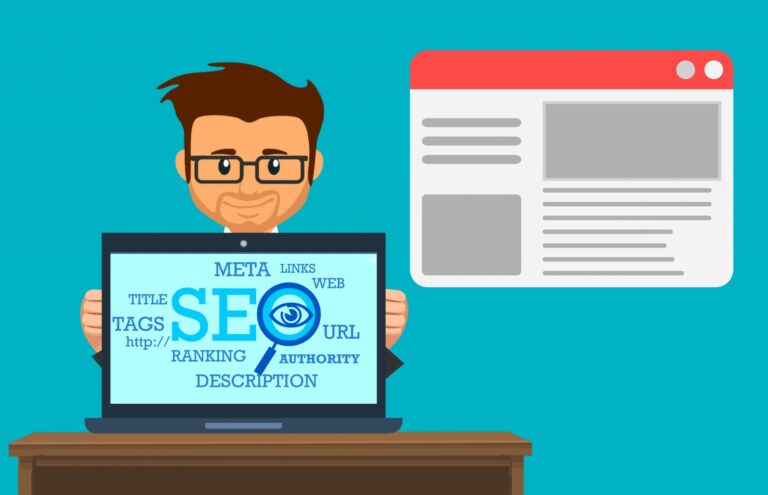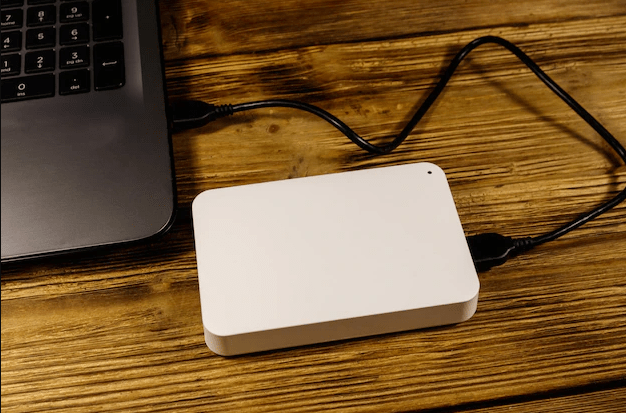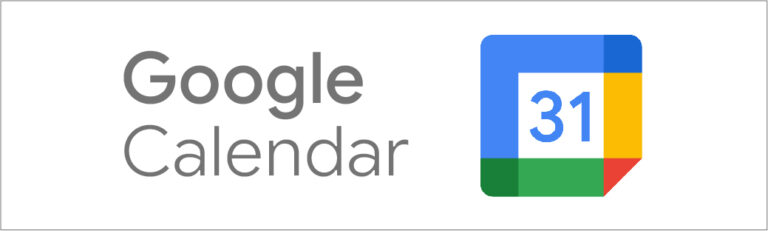Как да премахнете TikTok филтър от видео
TikTokkers обичат да използват филтри, за да внесат малко повече шик във видеоклиповете си, за да ги направят по-ангажиращи. Филтрите са идеален начин за демонстриране на личността и създаване на уникално съдържание.

TikTok предлага обширна библиотека от различни типове и всеки може да се забавлява, опитвайки различни филтри, за да види как пасват на видеото. Понякога обаче напълно нефилтрираната версия на видеоклип е най-добрата.
Программы для Windows, мобильные приложения, игры - ВСЁ БЕСПЛАТНО, в нашем закрытом телеграмм канале - Подписывайтесь:)
Ако искате да знаете как да премахнете филтрите от вашите видеоклипове, включително тези, добавени от TikTok, продължете да четете.
Как да премахнете TikTok филтър
Можете да премахвате филтри от вашите видеоклипове преди или след записа или от чернови. След като видеоклип бъде публикуван, няма да имате опцията да го премахнете. Следвайте тези стъпки, за да премахнете филтрите от вашите видеоклипове.
Премахнете филтрите на TikTok от чернови
Доста лесно е да премахнете филтри от вашите TikTok чернови и може да се направи на всяка чернова, която не е публикувана.
- Отворете TikTokслед което изберете иконата на вашия профил или създайте акаунт.

- Отидете на „Чернови“ и изберете видеоклипа.

- Горе вляво натиснете бутона „Назад“. На екрана с опции за редактиране изберете „Ефекти“.

- Натиснете бутона „Отмяна“. Ако видеоклипът има повече от един филтър, докоснете „Отмяна“ няколко пъти.

- Когато сте готови, натиснете бутона „Напред“, за да продължите.

- На екрана „Филтри“ изберете „Няма“, за да премахнете всички филтри.

Премахнете филтрите на TikTok преди или след запис
По подразбиране TikTok ще добави някои филтри, за да подобри вашите видеоклипове. Имате възможност да премахнете тези добавки.
- Отворете TikTok и натиснете бутона „плюс“, за да запишете видеоклип.

- Отдясно на опциите за редактиране изберете „Филтри“.

- Изберете „Портрет“, след това „Нормално“.

- До иконата „Запис“ докоснете „Ефекти“.

- Изберете ефекта като „Няма“.

- Отидете на „Beautify“, за да зададете всички стойности на нула чрез разделите „Face“ и „Makeup“.

Можете ли да премахнете TikTok филтър от нечие видео?
TikTok не ви позволява да персонализирате или променяте видеото на друг потребител. Можете да премахвате филтри само от видеоклиповете, които сте създали с помощта на гореспоменатите методи. Много хора се опитват да изтеглят и редактират видеоклипове на други хора; опитите им обаче са напразни. Промяната на видеоклип на потребител е неетична и потенциално незаконна, тъй като създателят притежава видеоклипа.
Можете ли да премахнете TikTok филтър на Snapchat?
За съжаление, няма опция за премахване на TikTok филтър в Snapchat, нито има приложение на трета страна, което да прави това към момента на писане.
Как да премахнете ротоскопски филтър в TikTok
Ротоскопските филтри са изключително модерни сред TikTokkers. Превръщането на хората във вашите видеоклипове в силуети, като се виждат само контурите им, е толкова чист ефект. Ако обаче сте променили решението си, няма да имате опцията да премахнете филтъра Rotoscope, след като видеоклипът бъде запазен или качен. Имате възможност да го изтриете веднага след заснемането; Ето как.
- Отворете TikTok.

- След като запишете видеоклипа си, докоснете иконата „Отказ“ в горния ляв ъгъл.

Филтърът Rotoscope ще бъде премахнат от вашето видео.
Как да управлявате вашите TikTok филтри
Тъй като TikTok предлага безкраен избор от филтри, търсенето на тези, които харесвате, може да отнеме много време. За да избегнете превъртането през целия списък, следвайте тези стъпки, за да ги управлявате.
- Отворете TikTokслед което докоснете иконата „+“ за достъп до камерата.

- От опциите вдясно изберете „Филтри“.

- Плъзнете през разделите, за да изберете „Управление“.

- Сега поставете отметки в квадратчетата до филтрите, които предпочитате да използвате, за да ги запазите като ваши „любими“.

- Премахнете отметката от филтрите, които не използвате.

Сега ще имате достъп и ще можете да прилагате филтри от секцията „любими“.
Как да премахнете стикер на TikTok
Стикерите на TikTok могат да направят видеоклиповете по-изразителни и да подобрят усещането от видеоклипа. Но ако искате да премахнете стикера от някой от вашите видеоклипове, можете да го направите, преди да го публикувате; Ето как.
- Във въпросния видеоклип намерете стикера, който искате да изтриете.

- Натиснете продължително, след което плъзнете стикера към горния център на екрана. Ще се покаже опцията „Изтриване“.

- Преместете стикера до иконата за изтриване. След като стане червено, пуснете го и той ще бъде изтрит.

Забележка: Не е възможно да изтриете стикери след публикуване на видеоклипа.
Когато оригиналният клип на TikTok е по-добър
Филтрите и стикерите на TikTok могат да подобрят външния вид на видеоклипа и да го направят по-интересен. В днешно време рядко ще намерите видеоклип или снимка без тях. TikTok насърчава филтрите, като ги включва по подразбиране, докато създавате видеоклипа си. Ако предпочитате външния вид на естествената версия на видеоклипа си, можете да премахнете всички филтри от видеоклиповете си, преди да ги публикувате или когато бъдат запазени като чернови.
Разкажете ни за един от видеоклиповете на TikTok, с които най-много се гордеете, в секцията за коментари по-долу.
Программы для Windows, мобильные приложения, игры - ВСЁ БЕСПЛАТНО, в нашем закрытом телеграмм канале - Подписывайтесь:)